
文具売り場でスマレコペンというペンを発見。”スマフォでスクラップ デジタルブッキング”とキャッチコピーがあります。
このペンで紙書類の取り込みたい範囲を囲み、専用アプリ(smareco PEN)で撮影すれば、その部分がデジタル化できるという商品のようです。アプリは Evernoteと連携するとありますので、試しに購入してみました。
ペンは先端に切れ込みが入っていて、2重線が引ける形状になっています。

スマレコペンを使ってみる
適当にノートに書いて、少し複雑に囲んでみます。
二重線がスマレコペンで書いた線になります。初めは定規できっちりとやっていたのですが、だんだん面倒になってフリーハンドで書きます。

iPhonからダウンロードした smareco PEN アプリを起動します。起動画面は横向きでした。推奨環境(iPhone4/4S)でないと警告がでるのですが、これは iOS 6だからでしょうか。とりあえず[表示しない]をタップ。Evernoteとの連携は設定ボタンから。
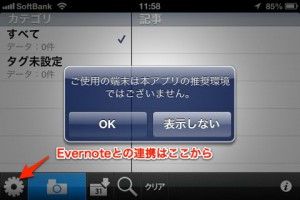
撮影すると台形補正という画面になり、一番外側の線が矩形で囲まれています。角の丸を移動させて、取り込む範囲を変更できます。このままでよさそうなので、 [次へ] をタップします。

トリミング補正の画面です。全ての角を認識し、詳細に調整ができます。ここも問題ないので[完了]をタップ。認識の精度はとてもいいようです。

線の内側だけをきれいに取り込むことできます。右上の共有ボタンから、Evernote、メール、カメラロールに送れます。
仕事先へのメール送信やプレゼンなど不要な部分を見せたくない状況で便利に使えるかもしれません。
私自身は、線を引く手間を面倒に感じて想像力が下降気味ですが…。

取り込んだ画像に、フリーハンドや図形を追記することもできます。編集画面は横表示固定なのですが、撮影時は縦表示になるなど、少し使い勝手が悪いような気もします。今後のアップデートに期待ですね。
ペンへの勝手なる要望
- 描いた線が後で消せると嬉しい。または時が経つと消えるとか。
- 完全に囲まなくても(角点をマークするだけで)取り込めるとすばらしい!
- 適当に持っても2重線がかすれずにひけるといい。
- カラーバリエーションがあると良い。色の好みはある。
アナログデータのデジタル化にはいろいろなアイディアがあるものだと感心してしまいました。
スマレコは専用サイトがあり、ペン以外にもノートやダイアリーを展開しています。ご覧になってみてはいかがでしょうか。
スマレコペン 1.4.4(無料)
カテゴリ: 仕事効率化, ライフスタイル
販売元: Nakabayashi Co.,Ltd. – Nakabayashi Co., Ltd.(サイズ: 5.1 MB)